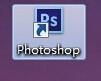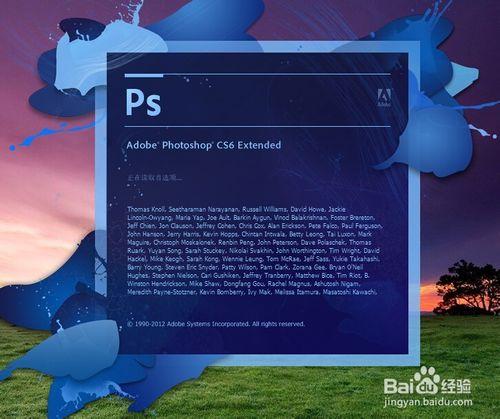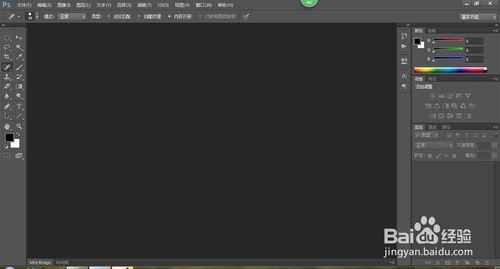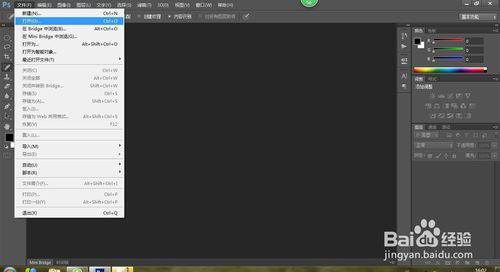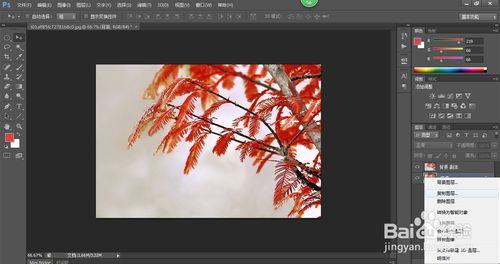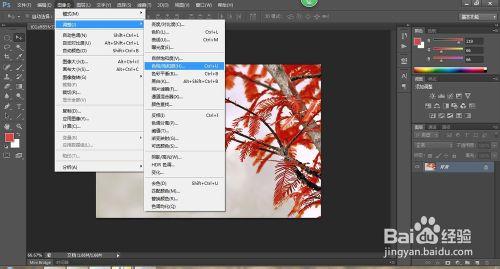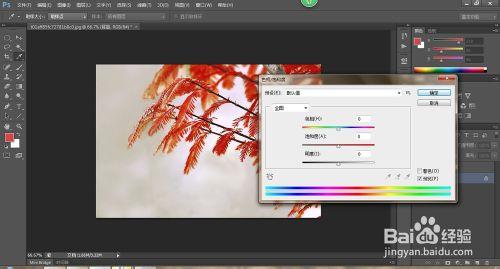要調色相,首先要知道什麼是色相。色相為顏色測量術語。說白了,就是用來區分紅色、黃色、藍色等不同顏色。我們調色相,就是改變顏色。
工具/原料
Photoshop軟體
一張照片
方法/步驟
開啟Photoshop軟體,雙擊或者右鍵開啟,最終我們看到Photoshop主介面。
選單欄選擇“檔案”,下拉選單選擇“開啟”開啟我們在桌面上一張樹葉的照片,這樣,這張照片就出現在Photoshop裡面了。
首先我們還是要複製圖層,之前已經說了這一步是為了確保後面步驟失誤了,還能返回來。
接下來我們就可以調色相了。在選單欄選擇“影象”→“調整”→“色相/飽和度”。就出現了一個色相/飽和度的視窗。
然後我們可以看到中間第一個選擇就是調整色相的,可以直接輸數值,也可以直接在軸上左右拉,放心,可以隨便拉,看效果,選擇你自己喜歡的就可以了,單擊確定就可以了。怎麼樣,是不是讓你很震驚呢。(儲存了兩張)
最後,儲存即可,還是要提醒注意要儲存為JPG的格式哦,不要儲存為PSD格式哦,當然如果你還要再操作,就可以儲存PSD格式了。(看看三張圖張圖的對比)
注意事項
圖層複製很有必要,不要忽略
按照上面步驟來,你就會發現很簡單。